cntlm¶
description¶
在公司电脑上用Virtual Box装了个Ubuntu 16.04的虚拟机,但是无法上网,后经高人指点,使用代理服务器cntlm成功上网,谨以此文以记之。
config¶
Virtual Machine¶
打开Virtual Box的配置界面,在网络选项中选择网卡1,设置连接方式为**网络地址转换(NAT)**。
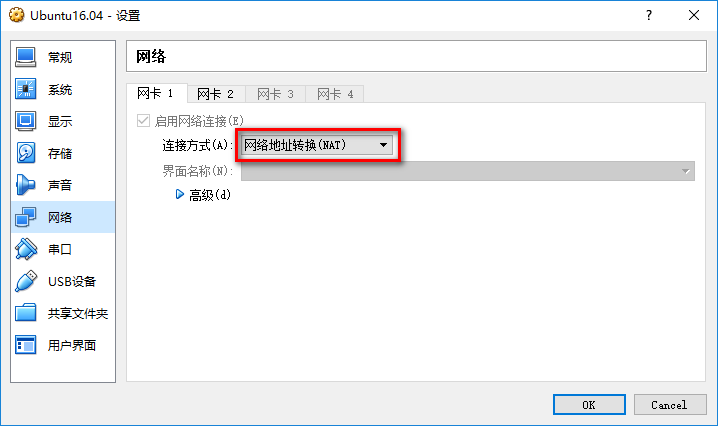
在网卡2中设置连接方式为**仅主机(host-only)网络**,并选择界面名称为虚拟机默认安装的虚拟网卡。
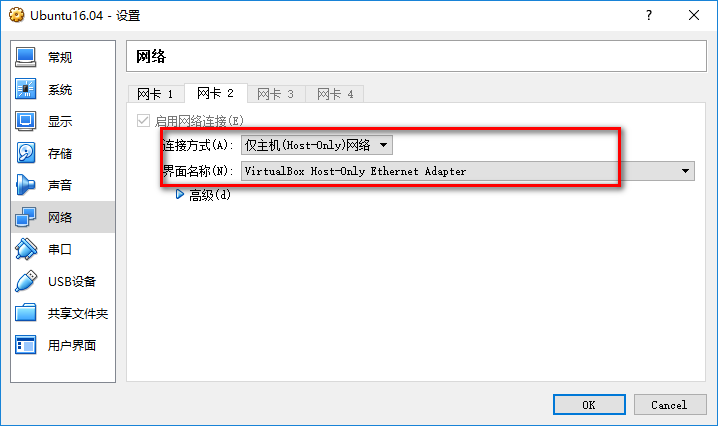
Install cntlm¶
首先在 Windows PC 中下载cntlm的安装包,版本应与所装的虚拟机版本相匹配,本人安装的是cntlm_0.92.3-1_amd64.deb;
然后通过公司的共享服务器172.17.144.252可以将文件传入虚拟机中的Ubuntu,打开共享服务器时,在连接界面选择匿名即可;
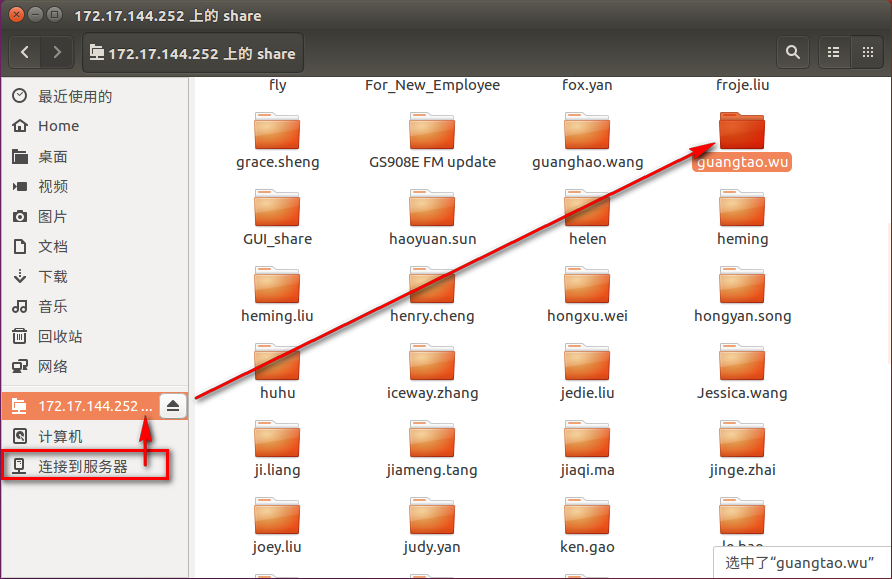
最后将安装包复制粘贴到虚拟机桌面,执行dpkg -i完成cntlm的安装;
Config cntlm¶
打开配置文件,然后修改其中的几项参数
$ sudo vi /etc/cntlm.conf
Username Guangtao.Wu
Domain delta
Password ***********
Proxy 172.***.***.10:8080
Listen 3128
配置好后,执行sudo service cntlm start即可启动服务器,其它还可以使用的指令有:
Usage: /etc/init.d/cntlm {start|stop|restart|reload|force-reload|status}
启动后查看服务器状态如下:
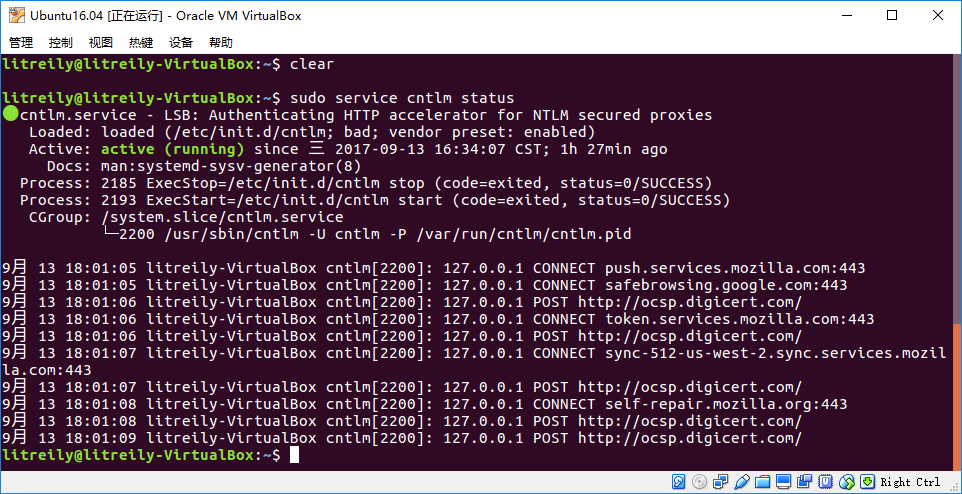
Config bash & apt¶
为了让bash能够正常上网,需要修改.bashrc:
$ vi .bashrc
export http_proxy="http://127.0.0.1:3128"
export https_proxy="http://127.0.0.1:3128"
export ftp_proxy="http://127.0.0.1:3128"
$ source .bashrc
$ wget www.baidu.com # test
之后,在/etc/apt/apt.conf.d/文件夹中添加一个文件,名称任意,此处命名为25apt,然后以**管理员身份**加入以下语句,注意每句后面都有**分号**!
$ sudo vi /etc/apt/apt.conf.d/25apt
Acquire::http::proxy "http://127.0.0.1:3128/";
Acquire::https::proxy "http://127.0.0.1:3128/";
Acquire::ftp::proxy "http://127.0.0.1:3128/";
$ sudo apt update # test
Config browser¶
打开默认的firefox浏览器,在【首选项】->【高级】->【网络】->【设置】中,添加cntlm的代理:
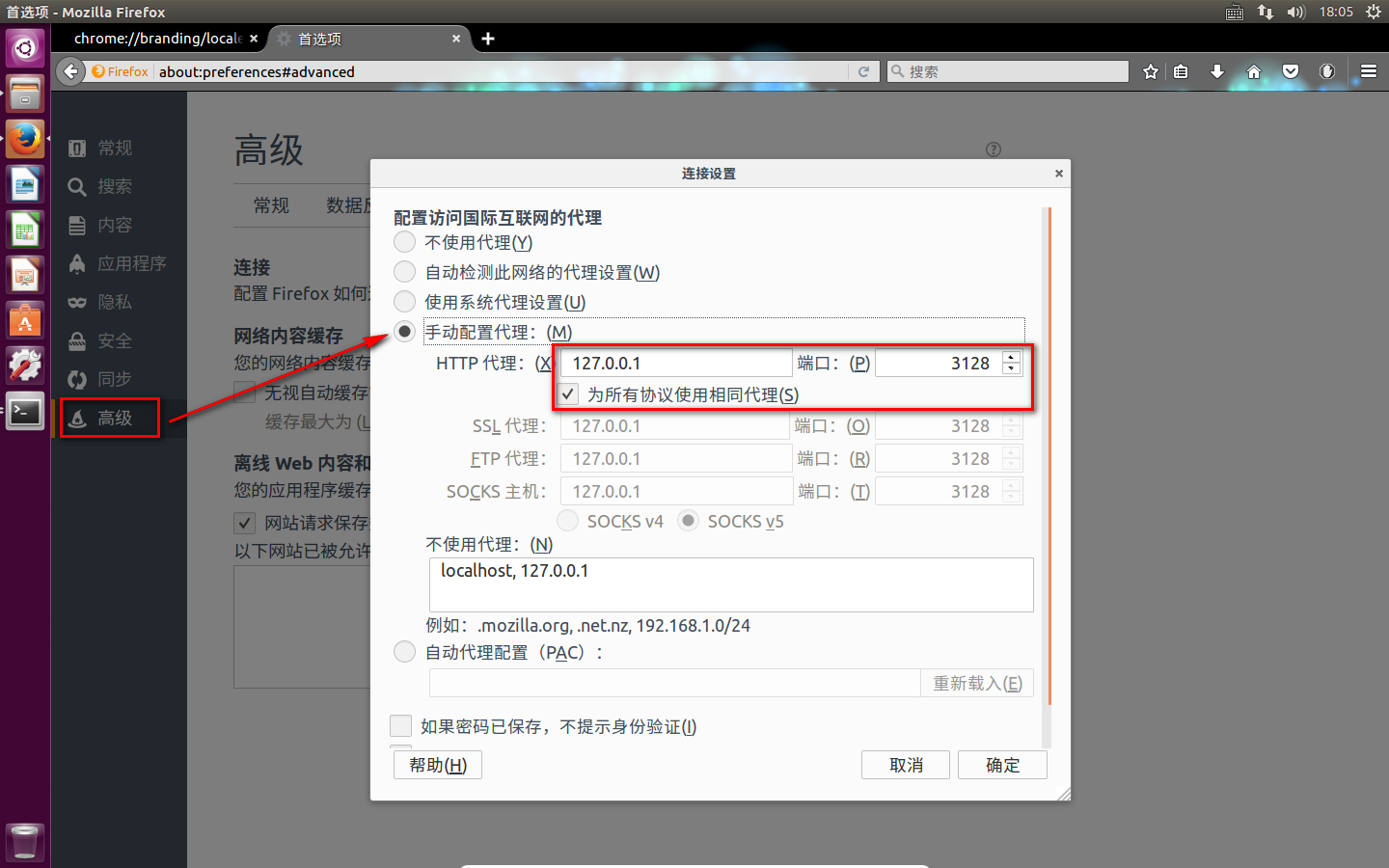
Test Network¶
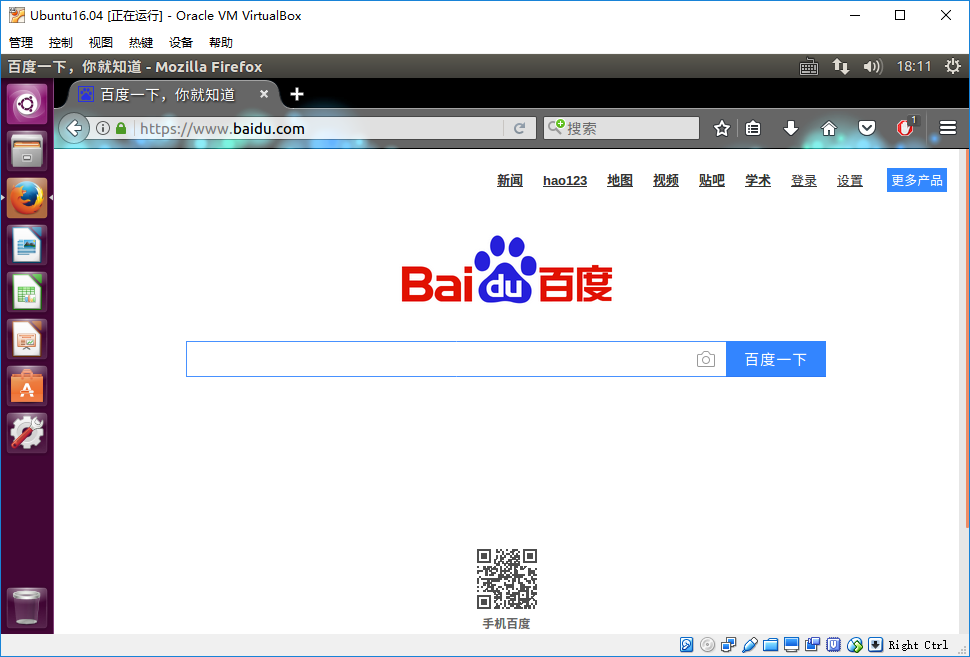
到此就能在虚拟机中通过公司代理上网了。
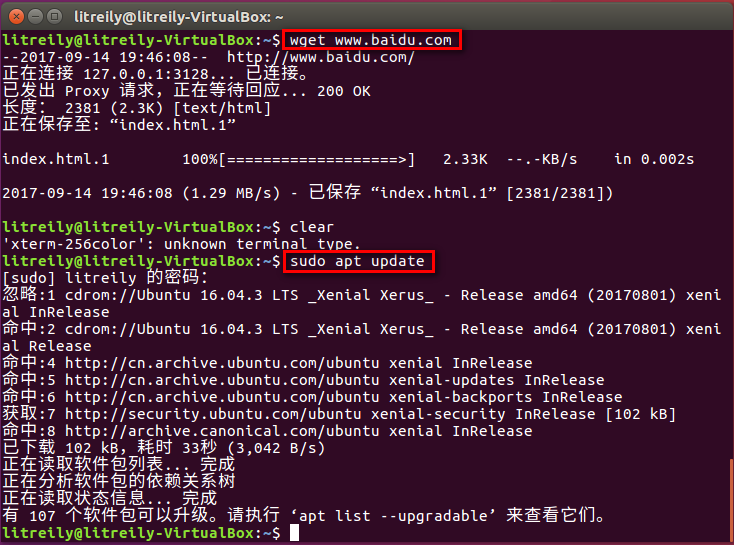
bash中也能正常访问网络.